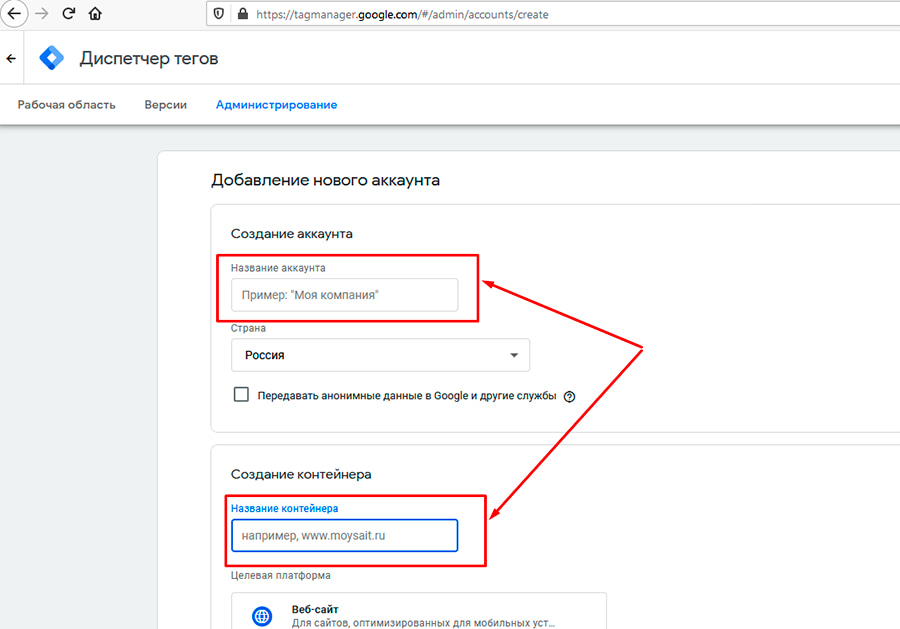Как подключить к сайту Google Analytics
TILDA HELP CENTER
Google Analytics позволяет собирать статистику посещений сайта и анализировать поведение пользователей на нем. Рассказываем как подключить сервис к сайту на Тильде.
В Google Analytics есть два вида счетчиков: старого и нового образца. На Тильде можно подключить любой счетчик.
Подключение счетчика Google Analytics нового образца (GA4) — рекомендуемый вариант
Подключение счетчика Google Analytics старого образца (UA)
Подключение счетчика нового образца (GA4)
Счетчик нового образца подключается к сайту вручную, через добавление номера счетчика в настройках сайта.
Если у вас уже есть аккаунт и счетчик в Google Analytics, то перейдите сразу к разделу «Подключение счетчика нового образца»
Создание счетчика нового образца
Перейдите на страницу Google Analytics и нажмите на кнопку
«Создать аккаунт».
Введите название аккаунта, задайте необходимые настройки доступа к данным аккаунта и нажмите на кнопку «След. »
»
Укажите название ресурса (счетчика) → выберите походящий часовой пояс и валюту → нажмите на кнопку «Далее».
На следующем этапе заполните информацию о компании и нажмите на кнопку «Создать». Готово, счетчик нового образца создан.
Подключение счетчика нового образца к сайту
Перейдите в настройки администратора в аккаунте Google Analytics → в столбце созданного ресурса (счетчика) перейдите по ссылке «Потоки данных» → нажмите на созданный поток → скопируйте идентификатор потока данных.
Перейдите в настройки администратора
В столбце созданного ресурса (счетчика) перейдите по ссылке «Потоки данных»
Нажмите на созданный поток
Скопируйте идентификатор потока данных
Перейдите в настройки сайта на Тильде → Аналитика → Google Analytics → вставьте скопированный идентификатор в поле → сохраните изменения.
Вставьте скопированный идентификатор в разделе Google Analytics и сохраните изменения
После сохранения перейдите в настройки счетчика, кликнув на ссылку «Настроить» → поставьте галочку возле настройки «Включить gtag.js» → сохраните изменения → опубликуйте все страницы сайта.
Нажмите на ссылку «Настроить»
Поставьте галочку возле настройки «Включить gtag.js», сохраните изменения и опубликуйте все страницы сайта
Готово. Счетчик нового образца GA4 с помощью gtag.js настроен.
Global Site Tag или gtag.js — новый код отслеживания, который позволяет упростить передачу данных в разные продукты Google. При этом не нужно создавать дополнительные аккаунты или управлять конфигурацией с помощью разных интерфейсов. Подробнее о gtag.js.
Помимо этого в настройках можно включить междоменное отслеживание и анонимизацию IP-адресов.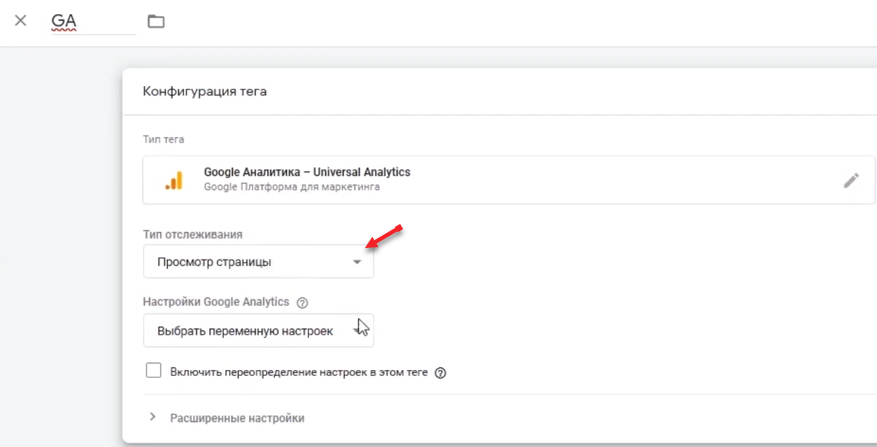
Анонимизация IP-адресов
Анонимизация IP-адресов — это опция, которая позволяет владельцам сайтов скрывать IP-адреса своих посетителей при обработке данных в Google Analytics. Анонимизация и частичное хранение IP-адресов помогают выполнять требования по защите личных данных, включая как политики конфиденциальности самих ресурсов, так и государственные законы. Адрес маскируется сразу же, как только поступает в сеть сбора данных Analytics, до обработки и хранения. (Справочный центр Google Analytics)
Междоменное отслеживание
Междоменное отслеживание Google Analytics позволяет регистрировать посещение нескольких ресурсов (например, интернет-магазина и корзины покупок на отдельном сайте) как один сеанс. (Справочный центр Google Analytics)
После изменения и сохранения настроек необходимо повторно опубликовать все страницы.
Подключение счетчика старого образца (UA)
1 июля 2023 года счетчик Universal Analytics прекратит обрабатывать новые обращения.![]() Рекомендуется подключать счетчик нового образца (GA4).
Рекомендуется подключать счетчик нового образца (GA4).
Счетчик старого образца подключается к сайту бесшовно — необходимо авторизоваться в Google из личного кабинета на Тильде и дать разрешение сервису для доступа. Сохранить изменения и переопубликовать все страницы.
Если у вас уже есть аккаунт и счетчик в Google Analytics, то перейдите сразу к разделу «Подключение счетчика старого образца»
Создание счетчика старого образца
Перейдите на страницу Google Analytics и нажмите на кнопку «Создать аккаунт».
Введите название аккаунта, задайте необходимые настройки доступа к данным аккаунта и нажмите на кнопку «След.»
Укажите название ресурса (счетчика) → выберите походящий часовой пояс и валюту → нажмите на ссылку «Показать дополнительные параметры» → переключите ползунок «Создание ресурса Universal Analytics» → введите ссылку на сайт → нажмите на кнопку «Далее».
Задайте название ресурса, часовой пояс, валюту и нажмите на ссылку «Показать дополнительные параметры»
Переключите ползунок «Создание ресурса Universal Analytics»
Введите ссылку на сайт и нажмите на кнопку «Далее»
На следующем этапе заполните информацию о компании и нажмите на кнопку «Создать». Готово, счетчик старого образца создан.
Готово, счетчик старого образца создан.
Подключение счетчика старого образца к сайту
Перейдите в настройки сайта на Тильде → Аналитика → Google Analytics → вставьте идентификатор старого образца в поле.
Сохраните изменения и опубликуйте все страницы сайта. Статистика начнет собираться через несколько часов после установки счетчика.
Важно: если вы подключили Google Tag Manager и внутри него активировали счетчик Google Analytics, дополнительно подключать счетчик в настройках сайта нельзя — данные будут задваиваться.
Что делать, если статистика работает неправильно?
Проверить, сохранены ли настройки счетчика и опубликованы ли страницы. Наличие счетчика можно проверить в коде страницы или с помощью расширений для браузера, таких как Wappalyzer.
Если статистика собирается, но отличается от данных Тильды, то нужно учесть, что у каждой системы разные алгоритмы подсчета данных и данные могут несущественно отличаться. Также у некоторых пользователей статистика может блокироваться сторонними расширениями или страница могла не догрузиться до конца.
Все статьи по аналитике сайта
Встроенные возможности и подключаемые сервисы аналитики
Как смотреть статистику сайта
Подробнее
Как смотреть статистику интернет-магазина
Перейти
Как подключить и настроить Google Analytics
Перейти
Как подключить и настроить Яндекс.Метрику
Перейти
Как подключить и настроить GTM
Перейти
Как отправлять данные о достижении цели в GA и Яндекс.Метрику
Перейти
Как отправлять данные электронной коммерции
Перейти
Подключение пикселя Facebook
Перейти
Подключение пикселя ВКонтакте
Перейти
Добавление счётчика top.mail.ru
Перейти
Как установить счетчик Google Analytics на сайт
Сайты позволяют получить бесплатный трафик или побудить клиента сделать покупку товара или услуги. Вебмастера постоянно занимаются оптимизацией контента и интерфейса, чтобы повысить эффективность площадок.
Определить, как аудитория взаимодействует с площадкой, без статистики невозможно. Для сбора статистики существуют системы Google Analytics и Яндекс.Метрика. И эти системы отлично дополняют друг друга.
❗❗❗Как установить Яндекс.Метрику можно узнать из нашей статьи.
Из материала вы узнаете, как установить Google Analytics на ваш ресурс, и как связать счетчик с другими инструментами. Начнем!
Зачем нужна Google Аналитика
Аналитика — бесплатный инструмент сбора и предоставления статистики о посетителях сайта и их действиях, который позволяет отслеживать «дорогу» пользователя к достижению конверсии. У Гугл аналитики есть ряд преимуществ перед Яндекс.Метрикой:
- позволяет просмотреть пользователей онлайн и разбить их по устройствам;
- отчет «Пути пользователей» показывает комплексный путь передвижения пользователей по сайту, с помощью чего можно выявить страницы, где люди теряют интерес;
- «Многоканальные последовательности» наглядно демонстрируют вклад каждого источника трафика в достижение поставленных конверсий;
- связка Google Analytics и Ads позволяет повысить эффективность рекламы, а также дает дополнительные отчеты по контексту, которые отсутствуют в счетчике Яндекса.
 Как настроить рекламу в Google AdWords мы рассматривали ранее;
Как настроить рекламу в Google AdWords мы рассматривали ранее; - дает провести A/B-тестирование и эксперименты.
Чтобы получить статистику, достаточно установить счетчик Google Analytics — среди оптимизаторов существует мнение, что это увеличивает доверие поисковиков.
Как создать счетчик Google Analytics
Начинаем с регистрации аккаунта. Отметьте все галочки и дайте имя своему аккаунту.
Во втором и третьем пункте укажите информацию о вашем ресурсе. После этого, перед клиентом предстает основное окно сервиса, где нам необходимо отметить ресурс для отслеживания статистики: веб-сайт или мобильное приложение.
Нажимаем на «Веб» и указываем домен ресурса.
После этого, вы окажетесь на странице добавления тегов, которые нужно внедрить в сайт. Этот процесс мы разберем дальше.
При наличии акка, нет причин создавать новый аккаунт — для добавления нового ресурса достаточно войти в админку, где будут доступны функции «Создать аккаунт» и «Создать ресурс». Там же, в панели Администратора, вы всегда сможете найти всю конфигурацию, а также глобальный тег отслеживания в разделе «Ассистент настройки».
Там же, в панели Администратора, вы всегда сможете найти всю конфигурацию, а также глобальный тег отслеживания в разделе «Ассистент настройки».
Перед установкой можно включить Гугл Сигналы для получения дополнительной информации. Переходим в раздел Администрирование ресурса, затем «Сбор данных», «Настройки данных». Гугл сигналы связывают данные посетителей, которые бывают на вашем ресурсе с разных устройств. Лучше выявлять их местоположение, демографию и интересы.
Обратите внимание, что ваши посетители должны быть предупреждены и дать согласие на обработку их данных и передачу Гуглу — это необходимо прописать в политике конфиденциальности. Например, можно выводить баннер при первом посещении или при информировании о сборе куков, если вы используете эту технологию.
Как установить счетчик Гугл Аналитикс: 3 способа
Для установки Google Analytics, необходимо скопировать «Глобальный тег» на сайт или использовать Менеджер Тегов Гугл. Обратите внимание, что теперь код вставляется в блоке <head>, а не <body> или <footer>. Это позволяет получить информацию о пользователях, которые не дождались загрузки и покинули сайт. Рассмотрим все способы.
Это позволяет получить информацию о пользователях, которые не дождались загрузки и покинули сайт. Рассмотрим все способы.
Как установить счетчик Google Аналитики без использования CMS
Если вы не используете CMS, то установка счетчика во многом зависит от способа написания вашего сайта. Чаще всего пишется отдельный файл под названием header.php, внутри которого предоставляются данные для поисковых систем. В некоторых случаях файл может иметь название index.html или index.php.
Внутри файла найдите теги <head> и </head>. Вставьте Глобальный тег перед </head>, и сохраните изменения в файле.
Лучше всего поручить задачу программисту, чтобы избежать ошибок.
Как установить счетчик Google Аналитики для разных CMS
Большая часть сайтов сейчас работает на готовых CMS, которые позволяют сконструировать функциональные площадки без знания веб-программирования.
Битрикс
В разделе «Сайты» находим «Шаблоны сайтов», переходим в редактор и добавляем глобальный тег перед тегом </head>.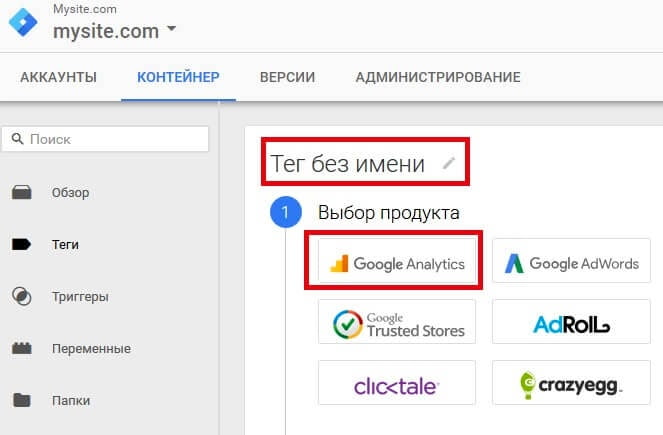
Тильда
Установка в Тильде производится добавлением идентификатора во вкладке настроек «Аналитика», затем «Google Analytics».
Идентификатор прописан в «Ассистент настроек» под названием «Идентификатор потока данных».
Joomla
В Joomla переходим в пункт «Расширения», а затем «Менеджер шаблонов». Добавляем код перед тегом </head>.
OpenCart
Внедрение сбора статистики OpenCart осуществляется аналогично Тильде: в разделе «Дополнения», затем «Аналитика» выбираем Гугл Аналитику и добавляем идентификатор отслеживания. Сохраняем.
WordPress
WordPress является наиболее массовой CMS в арбитраже трафика, так что разберем встраивание счетчика в WordPress более подробно. Существует 2 способа:
- В админке, в разделе «Внешний вид», «Редактор тем» зайдите в header.php и вставьте код перед тегом </head>. Обновите файл. Минус способа в том, что после смены темы, придется все добавлять заново.
- Установка с помощью плагина позволяет использовать готовое решение, которое будет работать с любой темой.
 При работе с плагином, достаточно будет добавить идентификатор в настройках плагина. Официальный плагин называется Site Kit, но никто не мешает вам использовать плагин другого автора.
При работе с плагином, достаточно будет добавить идентификатор в настройках плагина. Официальный плагин называется Site Kit, но никто не мешает вам использовать плагин другого автора.
Установка с помощью Google Tag Manager
Кроме обычной установки, существует проект Google Tag Manager — сервис, позволяющий оптимизировать процесс работы с разными ресурсами. Достаточно установить на площадку специальный контейнер, который будет подгружать остальные сервисы сбора статистики. После этого, все счетчики, добавленные в менеджер, будут автоматически загружаться через контейнер. Минус в том, что конфигурация и выставление параметров занимает больше времени, а также необходимо создавать разные контейнеры для веб-площадок и AMP-версии ресурса.
Шаг 1. Создание аккаунта Google Tag Manager
Создаем аккаунт в GTM, указываем название акка и контейнера. Указываем веб-сайт в качестве предназначения контейнера. Нажимаем «Создать».
Шаг 2. Настройка контейнера GTM
Сразу после регистрации, перед пользователем будет представлен код, который необходимо будет вставить в код сайта. Вставляется по аналогии с кодом обычного счетчика.
Вставляется по аналогии с кодом обычного счетчика.
Шаг 3. Настройка конфигурации
После установки кода, вы оказываетесь в рабочем пространстве GTM. Нажимаем на надпись «Новый тег» и в новом окне выбираем «Конфигурация тега».
Выбираем тип «Google Аналитика — конфигурация GA4» и в поле идентификатора вставляем идентификатор из ассистента настроек ресурса в Analytics.
После этого выбираем триггеры «All Pages» и сохраняем изменения.
Шаг 4. Настройка показателей отказов в GTM
В Google Tag Manager настраивается показатель отказов на случай, если посетитель вышел, не сделав перехода на другую страницу. Независимо от времени пребывания, аналитика будет считать такой визит отказом.
Для этого установим лимит на отказы в 20 секунд пребывания на сайте. Создаем тег с такими же параметрами, но изменим название, чтобы не путаться. В этом раз мы сначала начинаем с создания триггера и выбираем Таймер.
Для этого нам понадобится войти в расширенный список триггеров как на скриншоте и в самом низу мы найдем таймер.
Поскольку вебсайты считают время в миллисекундах, то указываем 20 тысяч миллисекунд в разделе интервал. При этом, триггер должен срабатывать лишь раз за посещение. В качестве условия выбираем «Page URL», который должен содержать «*», что означает, что работать условие будет на всем сайте. Сохраняем. Остальные параметры указываем, как у прошлого тега. Сохраняем эту конфигурацию.
Шаг 5. Отладка и публикация контейнера
Осталось только проверить правильность настроек. Для этого в рабочем пространстве переходим в раздел «Теги» и нажимаем предварительный просмотр. Откроется новое окно, где указываем url вашего сайта, и нажимаем «Connect».
Вас направит на указанную страницу вашего сайта, и если все установлено правильно, то появится специальное окошко, которое сообщит о подключении. Через 15 секунд также должен будет сработать триггер из второго тега. Само окно может выглядеть по-разному.
После этого можно выйти из предварительного просмотра. В рабочем пространстве нажимаем «Отправить», «Опубликовать», чтобы загрузить изменения.
В рабочем пространстве нажимаем «Отправить», «Опубликовать», чтобы загрузить изменения.
Как проверить, установлен ли счетчик Гугл Аналитики
Самый простой вариант — открыть статистику в реальном времени и зайти на вебсайт. Должно отразиться появление нового человека с вашими данными устройства. Второй вариант чуть сложнее: правой кнопкой мыши нажимаем на свободном месте сайта и выбираем опцию «Просмотреть код».
В блоке <head> … </head> должен быть виден глобальный код счетчика или контейнера GTM.
Как перенести код Яндекс.Метрики в Tag Manager
Если вы решили подключать счетчик Гугл Аналитики через GTM, то логично добавить туда метрику Яндекса. В рабочем пространстве добавляем тег с конфигурацией «Пользовательский HTML». Берем в настройках Яндекс.Метрики код и вставляем в GTM.
Триггерами указываем All Pages, чтобы передавать данные со всех страниц. После этого необходимо будет отправить новый тег в контейнер в разделе теги, и на этом установка закончена.
После этого необходимо будет отправить новый тег в контейнер в разделе теги, и на этом установка закончена.
Как связать счетчик Google Analytics с AdWords
Чтобы получать больше информации и эффективнее использовать рекламный кабинет, можно связать аккаунт статистики с AdWords. Для этого достаточно зайти в раздел администрирования и во вкладке параметров ресурса нажать на пункт «Связь с Google Рекламой». После выберите нужный аккаунт и сохраните связь.
Дополнительные настройки Google Analytics
Исходя из особенностей вашего ресурса может потребоваться изменение некоторых конфигураций:
- Сеансы. Гугл исходит из того, что время одного сеанса не превышает 30 минут, однако для сайта с большими научными статьями или видео длительностью от 30 минут, это утверждение не верно. В таком случае, лучше будет увеличить время сеанса для получения реальных данных о количестве визитов.
- Хранение данных. Аналитика Гугла по умолчанию хранит данные в течение 2-х месяцев.
 Этот срок можно увеличить до 14 месяцев. Заходим в панель администрирования, во вкладку «Настройки данных», затем «Хранение данных». Тут же можно выключить сброс срока хранения информации для посетителя. В таком случае, вся информация хранится одинаковое количество времени.
Этот срок можно увеличить до 14 месяцев. Заходим в панель администрирования, во вкладку «Настройки данных», затем «Хранение данных». Тут же можно выключить сброс срока хранения информации для посетителя. В таком случае, вся информация хранится одинаковое количество времени. - Цели помогают вам выявить пользователей, которые совершили определенное действие, и их путь: кто отправил электронное письмо, совершил покупку, заказал звонок, оставил данные или просмотрел определенное количество страниц. Выставление целей поможет в оптимизации.
- Ремаркетинг позволяет определять пользователей, которые уже взаимодействовали с сайтом. Благодаря этому, можно разделять аудиторию сайта на группы и в дальнейшем использовать это в рекламе.
- Представления помогают выставлять цели, создавать отчеты, настраивать уведомления и правила сбора данных. Каждый ресурс может содержать до 25 последовательно вложенных представлений.
- Фильтры необходимы для сегментации информации и облегчения работы: убирайте IP собственной организации или определенных провайдеров, получайте данные из каталогов или преобразовывайте адреса динамических страниц в текстовые строки.

- Управление доступом осуществляется в разделе администрирования ресурса в разделе «Управление доступом к ресурсу». Каждому пользователю можно назначить свой тип прав: от просмотра до изменения настроек и формирования отдельных отчетов.
- Привязка к Search Console осуществляется по аналогии с установлением связи с AdWords.
❗Читайте также — Как скачать любой сайт полностью: обзор всех вариантов и инструментов.
FAQ
Какая аналитика лучше: от Яндекса или Гугла?
Эти инструменты дополняют друг друга. Преимущества аналитики Гугла подробно описаны в разделе «Зачем нужна Google аналитика».
Имеет ли смысл использовать оба счетчика на одном сайте?
Да, у каждого инструмента есть свои преимущества. Кроме того, дублирование позволяет не потерять данные в случае выхода из строя одного из счетчиков.
Что делать, если статистика работает неправильно?
Проверить правильность установки счетчика.
Стоит ли использовать GTM (Google Tag Manager)? Какие у данного способа преимущества?
Использование GTM позволит маркетологам производить добавление сервисов отслеживания без вмешательства программистов и знаний программирования. Также GTM позволяет отслеживать авторство изменений и производить отладку в тестовом режиме.
Распродажа — Магазин Tally Counter
Сортировать по: Избранные товарыСамые новые товарыЛучшие продажиОт A до ZZ до ABПо обзоруЦена: по возрастаниюЦена: по убыванию
товаров на странице: 812162040100
Столбцы: 1 2 3 4 6
Выберите параметры
Ручной счетчик АБС
Сейчас: 5,99 $
Высокое качество, надежность и доступная цена.
 Базовый счетчик, которому можно доверять. 4-значный дисплей
Корпус из ударопрочного пластика Идеальные счетчики для подсчета посетителей, преподавателей, промышленных предприятий, научных исследований, транспорта, концертов…
Базовый счетчик, которому можно доверять. 4-значный дисплей
Корпус из ударопрочного пластика Идеальные счетчики для подсчета посетителей, преподавателей, промышленных предприятий, научных исследований, транспорта, концертов…Выберите параметры
Банковский счетчик
Сейчас: $12,99 — $199,99
Высокое качество, надежность и доступная цена. Прочный 4-разрядный счетчик со стальным корпусом, установленный в наборах по 2, 3, 4, 5 и 6 (иногда называемый счетчиком групп) Модели с 8 и 10 банками изготовлены из нержавеющей стали, японские модели. Экономичный…
Кол-во в корзине: 0
Цена:
Сейчас: 12,99–199,99 долл. США
Итого:
Выберите параметры
Добавить в корзину
Банковский прилавок — 2 шт.

Сейчас: 12,99 $
Этот счетчик идеально подходит для различных целей, включая подсчет саженцев деревьев, инвентаризацию, различные виды производства, планирование, сельское хозяйство и садоводство. Это также полезно в индустрии туризма и путешествий для управления дорожным движением и т. д. Прочный…
Кол-во в корзине: 0
Количество:
Цена:
Сейчас: 12,99 $
Итого:
Добавить в корзину
Выберите параметры
Счетчик ударов в гольфе
Сейчас: 5,99 $
Вам нужно что-то, чтобы напоминать вам о том, сколько гребков вы уже сделали, но не хотите что-то большое и громоздкое? Не смотрите дальше с этими счетчиками ударов в гольфе! Прост в использовании и может быть сброшен нажатием кнопки Считает до 12.
 ..
..В продаже
Выберите параметры
Электронный ручной счетчик E4
Сейчас: $3,49 — $5,99
Высокое качество, надежность и доступная цена. Лучший выбор для тех, кто привык к механическим счетчикам. 5-значный дисплей Кнопка защищенного сброса Большая кнопка счета и кольцо для пальца для удобства Выключается автоматически через 30…
Кол-во в корзине: 0
Цена:
Сейчас: 3,49–5,99 долл. США
Итого:
Выберите параметры
В продаже
Выберите параметры
Счетчик пальцев для вязания — Электрический счетчик E6
Сейчас: $2,99 — $5,99
Высокое качество, надежность и доступная цена.
 Идеально подходит для тех, кому нужен меньший и менее заметный счетчик. 5-значный дисплей
Достаточно маленький, чтобы носить его как кольцо с ремешком в комплекте.
Кнопка со светодиодной подсветкой
Выключается автоматически через 15 минут
Тихий -…
Идеально подходит для тех, кому нужен меньший и менее заметный счетчик. 5-значный дисплей
Достаточно маленький, чтобы носить его как кольцо с ремешком в комплекте.
Кнопка со светодиодной подсветкой
Выключается автоматически через 15 минут
Тихий -…Кол-во в корзине: 0
Цена:
Сейчас: 2,99–5,99 долл. США
Итого:
Выберите параметры
В продаже
Выберите параметры
Электронный счетчик E3
Сейчас: 3,49 доллара США
Было: 7,99 $
Высокое качество, надежность и доступная цена. E3 (иногда называемый счетчиком GOGO) — идеальный счетчик для подсчета людей, входящих и выходящих. Счетчик E3 складывает, вычитает, считает отрицательно и считает в обратном порядке. 4-значный…

Кол-во в корзине: 0
Цена:Сейчас: 3,49 доллара США
Было: 7,99 долл. США
Итого:
Выберите параметры
В продаже
Выберите параметры
Электронный счетчик AST2 (сложение + вычитание с подсветкой)
Сейчас: $7,99
Было: 15,99 $
Высокое качество, надежность и доступная цена. Добавляет и вычитает Автоматически выключается через 30 минут бездействия — не сбивается со счета Батарейки с длительным сроком службы (CR123A в комплекте) Имеет подсветку для темных случаев Каждая модель включает браслет на запястье…
Кол-во в корзине: 0
Цена:
Сейчас: 7,99 долл.

Было: $15,99
Итого:
Выберите опции
В продаже
Добавить в корзину
DK-5005B (5 счетчиков в 1 и непрерывная запись меток времени)
Линия Seiki
Сейчас: 109,99 долларов США
Было: $189,99
Счетчик DK-5005B обладает всеми качествами DK-5005A, а также другими. Хотя этот счетчик имеет собственную память, он в первую очередь предназначен для работы при подключении к компьютеру с помощью USB-кабеля (приобретается отдельно). DK-5005B имеет уникальную…
Кол-во в корзине: 0
Количество:
Цена:
Сейчас: 109,99 долларов США
Было: 189,99 $
Итого:
Добавить в корзину
В продаже
Выберите параметры
Счетчик клеток крови
Сейчас: $30,99 — $50,99
Высокое качество, надежность и доступная цена.
 Мощные 5- и 8-элементные счетчики упрощают подсчет клеток крови. Идеально подходит для лабораторного использования и всех видов исследований. 3-значный дисплей
Включает в себя сумматор, который показывает сумму всех ключей
Звонок внутренний…
Мощные 5- и 8-элементные счетчики упрощают подсчет клеток крови. Идеально подходит для лабораторного использования и всех видов исследований. 3-значный дисплей
Включает в себя сумматор, который показывает сумму всех ключей
Звонок внутренний…Кол-во в корзине: 0
Цена:
Сейчас: 30,99–50,99 долл. США
Итого:
Выберите параметры
Добавление товаров в корзину
Базовые счетчики — Tallycounterstore.com
Ручные механические и электронные счетчики, управляемые большим пальцем.
Сортировать по: Избранные товарыСамые новые товарыЛучшие продажиОт A до ZZ до ABПо обзоруЦена: по возрастаниюЦена: по убыванию
товаров на странице: 812162040100
Столбцы: 1 2 3 4 6
Выберите параметры
Ручной счетчик АБС
Сейчас: 5,99 $
Высокое качество, надежность и доступная цена.
 Базовый счетчик, которому можно доверять. 4-значный дисплей
Корпус из ударопрочного пластика Идеальные счетчики для подсчета посетителей, преподавателей, промышленных предприятий, научных исследований, транспорта, концертов…
Базовый счетчик, которому можно доверять. 4-значный дисплей
Корпус из ударопрочного пластика Идеальные счетчики для подсчета посетителей, преподавателей, промышленных предприятий, научных исследований, транспорта, концертов…В продаже
Выберите параметры
Электронный ручной счетчик E4
Сейчас: $3,49 — $5,99
Высокое качество, надежность и доступная цена. Лучший выбор для тех, кто привык к механическим счетчикам. 5-значный дисплей Кнопка защищенного сброса Большая кнопка счета и кольцо для пальца для удобства Выключается автоматически через 30…
Кол-во в корзине: 0
Цена:
Сейчас: 3,49–5,99 долл. США
Итого:
Выберите параметры
В продаже
Выберите параметры
Счетчик пальцев для вязания — Электрический счетчик E6
Сейчас: $2,99 — $5,99
Высокое качество, надежность и доступная цена.
 Идеально подходит для тех, кому нужен меньший и менее заметный счетчик. 5-значный дисплей
Достаточно маленький, чтобы носить его как кольцо с ремешком в комплекте.
Кнопка со светодиодной подсветкой
Выключается автоматически через 15 минут
Тихий -…
Идеально подходит для тех, кому нужен меньший и менее заметный счетчик. 5-значный дисплей
Достаточно маленький, чтобы носить его как кольцо с ремешком в комплекте.
Кнопка со светодиодной подсветкой
Выключается автоматически через 15 минут
Тихий -…Кол-во в корзине: 0
Цена:
Сейчас: 2,99–5,99 долл. США
Итого:
Выберите параметры
Добавить в корзину
Электронный счетчик E2
Сейчас: 6,99 $
Высокое качество, надежность и доступная цена. E2 (иногда называемый счетчиком GOGO) — идеальный счетчик для подсчета людей, входящих и выходящих. 4-значный дисплей Звук можно отключить или включить Идеальные счетчики для подсчета людей…
Кол-во в корзине: 0
Количество:
Цена:
Сейчас: 6,99 $
Итого:
Добавить в корзину
Добавить в корзину
Ручной счетчик (скидки за количество!)
Сейчас: 5,99 $
Высокое качество, надежность и доступная цена.
 Материал более высокого качества, чем другие счетчики в этом ценовом диапазоне. 4-значный дисплей
Корпус из хромированной стали с металлическими внутренними частями
Поставляется с кольцом на указательном пальце для удобства использования Идеальные счетчики для посетителей…
Материал более высокого качества, чем другие счетчики в этом ценовом диапазоне. 4-значный дисплей
Корпус из хромированной стали с металлическими внутренними частями
Поставляется с кольцом на указательном пальце для удобства использования Идеальные счетчики для посетителей…Кол-во в корзине: 0
Количество:
Цена:
Сейчас: 5,99 $
Итого:
Добавить в корзину
Выберите параметры
H-102 и H-104 Профессиональная модель японского счетчика
Сейчас: $19,99 — $28,99
Наш высококачественный водостойкий механический счетчик с корпусом из нержавеющей стали. Производитель постоянно проводит испытания на долговечность с использованием счетчиков, случайно извлеченных из текущих производственных партий. 4-значный дисплей Легко помещается на ладони.
 ..
..Кол-во в корзине: 0
Цена:
Сейчас: 19,99–28,99 долл. США
Итого:
Выберите параметры
Добавить в корзину
Установленный счетный счетчик
Сейчас: 5,75 $
Высокое качество, надежность и доступная цена. 4-значный дисплей Прочный стальной корпус и стальное основание Может быть прикреплен к оборудованию или любой плоской поверхности Идеальные счетчики для подсчета посетителей, преподавателей, промышленных предприятий, научных исследований, транспорта и т. д.
Кол-во в корзине: 0
Количество:
Цена:
Сейчас: 5,75 $
Итого:
Добавить в корзину
Добавить в корзину
Электронный ручной счетчик DK-100
Линия Seiki
Сейчас: 39,99 $
Высокое качество, надежность и доступная цена.



 Как настроить рекламу в Google AdWords мы рассматривали ранее;
Как настроить рекламу в Google AdWords мы рассматривали ранее; При работе с плагином, достаточно будет добавить идентификатор в настройках плагина. Официальный плагин называется Site Kit, но никто не мешает вам использовать плагин другого автора.
При работе с плагином, достаточно будет добавить идентификатор в настройках плагина. Официальный плагин называется Site Kit, но никто не мешает вам использовать плагин другого автора. Этот срок можно увеличить до 14 месяцев. Заходим в панель администрирования, во вкладку «Настройки данных», затем «Хранение данных». Тут же можно выключить сброс срока хранения информации для посетителя. В таком случае, вся информация хранится одинаковое количество времени.
Этот срок можно увеличить до 14 месяцев. Заходим в панель администрирования, во вкладку «Настройки данных», затем «Хранение данных». Тут же можно выключить сброс срока хранения информации для посетителя. В таком случае, вся информация хранится одинаковое количество времени.
 Базовый счетчик, которому можно доверять. 4-значный дисплей
Корпус из ударопрочного пластика Идеальные счетчики для подсчета посетителей, преподавателей, промышленных предприятий, научных исследований, транспорта, концертов…
Базовый счетчик, которому можно доверять. 4-значный дисплей
Корпус из ударопрочного пластика Идеальные счетчики для подсчета посетителей, преподавателей, промышленных предприятий, научных исследований, транспорта, концертов…
 ..
.. Идеально подходит для тех, кому нужен меньший и менее заметный счетчик. 5-значный дисплей
Достаточно маленький, чтобы носить его как кольцо с ремешком в комплекте.
Кнопка со светодиодной подсветкой
Выключается автоматически через 15 минут
Тихий -…
Идеально подходит для тех, кому нужен меньший и менее заметный счетчик. 5-значный дисплей
Достаточно маленький, чтобы носить его как кольцо с ремешком в комплекте.
Кнопка со светодиодной подсветкой
Выключается автоматически через 15 минут
Тихий -…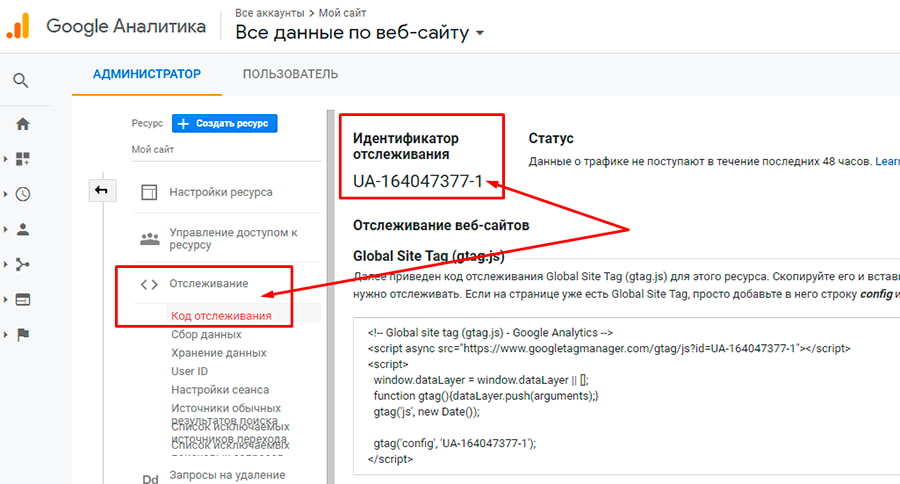

 Мощные 5- и 8-элементные счетчики упрощают подсчет клеток крови. Идеально подходит для лабораторного использования и всех видов исследований. 3-значный дисплей
Включает в себя сумматор, который показывает сумму всех ключей
Звонок внутренний…
Мощные 5- и 8-элементные счетчики упрощают подсчет клеток крови. Идеально подходит для лабораторного использования и всех видов исследований. 3-значный дисплей
Включает в себя сумматор, который показывает сумму всех ключей
Звонок внутренний… Идеально подходит для тех, кому нужен меньший и менее заметный счетчик. 5-значный дисплей
Достаточно маленький, чтобы носить его как кольцо с ремешком в комплекте.
Кнопка со светодиодной подсветкой
Выключается автоматически через 15 минут
Тихий -…
Идеально подходит для тех, кому нужен меньший и менее заметный счетчик. 5-значный дисплей
Достаточно маленький, чтобы носить его как кольцо с ремешком в комплекте.
Кнопка со светодиодной подсветкой
Выключается автоматически через 15 минут
Тихий -… Материал более высокого качества, чем другие счетчики в этом ценовом диапазоне. 4-значный дисплей
Корпус из хромированной стали с металлическими внутренними частями
Поставляется с кольцом на указательном пальце для удобства использования Идеальные счетчики для посетителей…
Материал более высокого качества, чем другие счетчики в этом ценовом диапазоне. 4-значный дисплей
Корпус из хромированной стали с металлическими внутренними частями
Поставляется с кольцом на указательном пальце для удобства использования Идеальные счетчики для посетителей… ..
..